InDesign - это профессиональное приложение, которое используется для создания и редактирования графики и изображений. При этом вы всегда можете использовать InDesign для открытия файлов PDF. Вы можете открыть PDF в InDesign, используя функцию «Разместить». Весь документ, включая текст и изображения в оригинальном форматировании и с оригинальным макетом, будет помещен на чистый лист в InDesign.
Способ 1. Как открыть PDF в InDesign
Если вы хотите отредактировать PDF-файл перед открытием PDF в InDesign, вы можете воспользоваться PDFelement. Этот инструмент позволяет просматривать, редактировать, конвертировать, создавать, комментировать, защищать и подписывать файлы PDF.
Шаг 1: Открытие PDF-файла
Нажмите кнопку «Открыть файл» в главном интерфейсе, выберите файл и нажмите «Открыть». Вы также можете перетащить нужный вам PDF-файл в окно программы.

Шаг 2: Редактирование PDF
Нажмите кнопку «Текст» на левой панели инструментов, чтобы просмотреть инструменты редактирования. Вы можете добавлять, редактировать текст, изменять размер шрифта, цвет шрифта и устанавливать выравнивание для содержимого. Если вам нужно отредактировать изображение, вы можете нажать «Изображение» на левой панели инструментов.
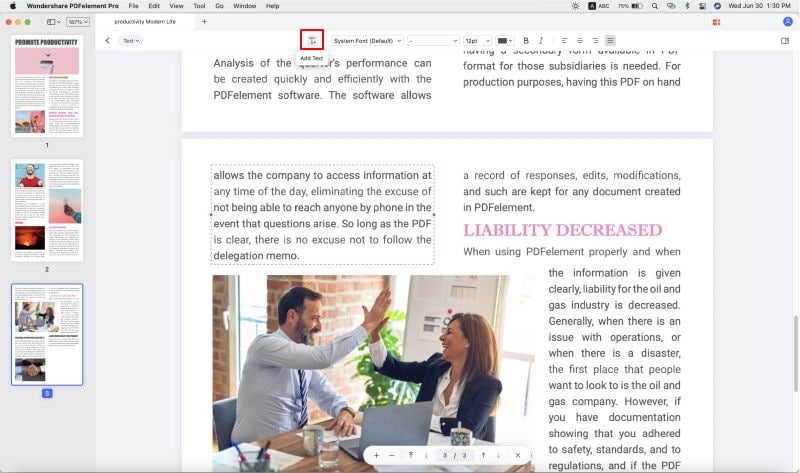
Шаг 3: Открытие PDF в Pages
Откройте InDesign и нажмите «Файл»> «Показать параметры импорта». Выберите PDF-файл и откройте его в InDesign.
Если вы думаете, что открыть PDF в InDesign немного сложно, откройте в InDesign изображение. Чтобы конвертировать PDF в форматы изображений (jpg, png, gif, bmp, tiff) или txt, нажмите кнопки «Файл» > «Экспортировать в...» и «Изображение» (или «Текст») в PDFelement. После конвертирования вы сможете легко открыть преобразованный PDF-файл в InDesign.

- Так вы сможете создавать, редактировать и конвертировать PDF-файлы
- Он доступен как для MacOS X (включая Catalina), так и для Windows.
- Пользователи могут создавать PDF с нуля или импортировать различные изображения, документы, презентации PowerPoint, листы Excel и веб-страницы для создания PDF-файла.
- Функция редактирования позволяет пользователям менять содержимое PDF так же легко, как в Word.
- Программа позволяет создавать и заполнять PDF-формы.
- С ее помощью можно добавлять цифровые подписи в PDF-файлы.
- Также вы можете добавлять в PDF-файлы тексты или изображения. Добавляйте новые тексты, меняйте форматирование существующих текстов или навсегда удаляйте текст из PDF-файла.
- Меняйте порядок страниц, перетаскивая эскизы страниц согласно нужному вам порядку.
- Меняйте расположение изображений в вашем PDF-файле. Также вы можете обрезать, сжимать, поворачивать изображения и менять их размер.
Способ 2. Как открыть PDF в InDesign
Adobe InDesign - одно из самых популярных приложений, используемых для создания и редактирования различных изображений, логотипов и дизайнов. Откройте PDF-файл в InDesign и разместите его на любом изображении. Затем вы можете настроить положение текста и изображений в InDesign, работая с различными слоями. Возможность открывать PDF-файлы в InDesign для Mac помогает создавать документы различных типов.
InDesign поддерживает формат PDF и позволяет экспортировать файлы изображений в PDF. Однако, в отличие от профессиональных программ для создания и редактирования PDF, здесь не так много возможностей для редактирования PDF-файлов. Если вы хотите открывать и добавлять PDF-файлы в изображения с помощью InDesign, выполните следующие простые действия. Помимо PDF-файлов программа также поддерживает JPEG, PNG, ANI, RTF, SWF, QXP, TIF, TXT и многие другие популярные форматы изображений и документов.
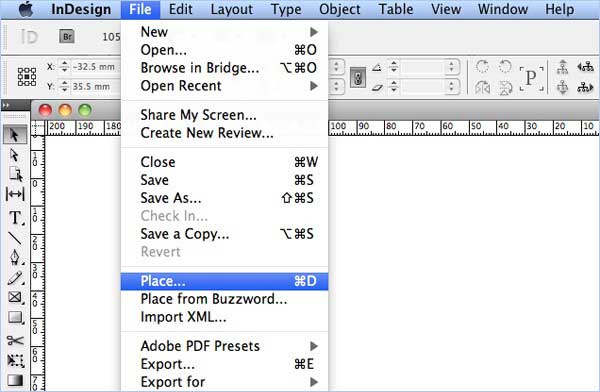
Пошаговое руководство по открытию PDF в InDesign:
- Прежде всего, запустите InDesign на вашем компьютере. Нажмите кнопку «Файл» в главном меню на верхней панели инструментов в Mac OS X. Затем нажмите кнопку «Расположить» и выберите PDF-файл, который нужно открыть в InDesign.
- В следующем окне установите флажок «Показать параметры импорта» и выберите PDF-файл. Нажмите кнопку «Открыть файл», чтобы открыть PDF-файл в InDesign.
- Теперь вы можете редактировать PDF-документ или вносить в него изменения в InDesign. Вы также можете настроить текст PDF-файла таким образом, чтобы он помещался в макет InDesign. Завершите редактирование файла и внесением изменений в нужный вам документ.
- Чтобы экспортировать PDF-файл из InDesign после внесения изменений, нажмите кнопку «Файл», а затем «Экспорт». Выберите «Печать Adobe PDF Print» в выпадающем списке, чтобы сохранить PDF-файл. Вот и все! Ваш проект InDesign будет сохранен в формате PDF.
Советы по использованию Adobe InDesign для Mac:
- InDesign был создан для работы с изображениями, поэтому, если вы хотите импортировать крупные PDF-файлы в программу, рекомендуется извлечь изображения или некоторые страницы и добавить их по одному в InDesign.
- В InDesign есть возможность сохранения документов в облачные сервисы для дополнительной защиты данных в случае потери файла.
- Чтобы начать редактирование, дважды щелкните по тексту, чтобы выделить его. После этого можно начинать печатать.
